|
CLOTILDE


Grazie Joanne per il permesso di tradurre i tuoi tutorial.

qui puoi trovare qualche risposta ai tuoi dubbi.
Se l'argomento che ti interessa non è presente, ti prego di segnalarmelo.
Per tradurre il tutorial ho usato Corel X, ma può essere eseguito anche con le altre versioni di PSP.
Dalla versione X4, il comando Immagine>Rifletti è stato sostituito con Immagine>Capovolgi in orizzontale,
e il comando Immagine>Capovolgi con Immagine>Capovolgi in verticale.
Nelle versioni X5 e X6, le funzioni sono state migliorate rendendo disponibile il menu Oggetti.
Nell'ultima versione X7 sono tornati i Comandi Immagine>Rifletti e Immagine>Capovolgi, ma con nuove differenze.
Vedi la scheda sull'argomento qui
traduzione in inglese/english translation qui
le vostre versioni/your versions qui
Occorrente:
Materiale qui
Grazie agli autori, che non conosco, del materiale usato in questo tutorial.
(in questa pagina trovi i links ai siti dei creatori di tubes)
Filtri
in caso di dubbi, ricorda di consultare la mia sezione filtri qui
Graphics Plus - Cross Shadow, Emboss qui
Filters Unlimited 2.0 qui
I filtri Graphics Plus si possono usare da soli o importati in Filters Unlimited
(come fare vedi qui)
Se un filtro fornito appare con questa icona  deve necessariamente essere importato in Filters Unlimited. deve necessariamente essere importato in Filters Unlimited.

Metti il gradiente nella cartella Gradienti.
Metti la selezione nella cartella Selezioni.
Apri la maschera in PSP e minimizzala con il resto del materiale.
1. Passa il colore di primo piano a Gradiente, e seleziona il gradiente mqc Caramel, stile Lineare.
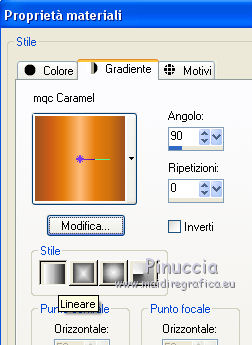
2. Apri una nuova immagine trasparente 800 x 600 pixels.
3. Selezione>Seleziona tutto.
Apri l'immagine del vortice dorato e vai a Modifica>Copia.
Torna al tuo lavoro e vai a Modifica>Incolla nella selezione.
Selezione>Deseleziona.
4. Livelli>Duplica.
Chiudi questo livello e attiva il livello inferiore dell'originale.
Immagine>Rifletti.
5. Apri il tube del fiore e vai a Modifica>Copia.
Torna al tuo lavoro e vai a Modifica>Incolla come nuovo livello.
Immagine>Ridimensiona, al 90%, tutti i livelli non selezionato.
6. Effetti>Effetti di immagine>Scostamento.
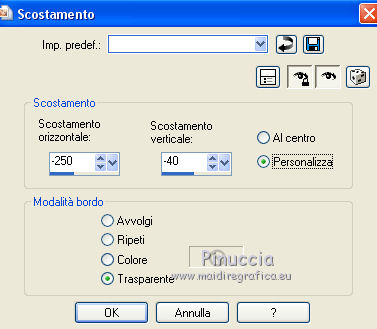
7. Regola>Messa a fuoco>Accentua messa a fuoco.
8. Effetti>Effetti 3D>Sfalsa ombra.

9. Riapri e attiva il livello superiore della copia.
Selezione>Carica/Salva selezione>Carica selezione da disco.
Cerca e carica la selezione Selection_Joanne_Clotilde.
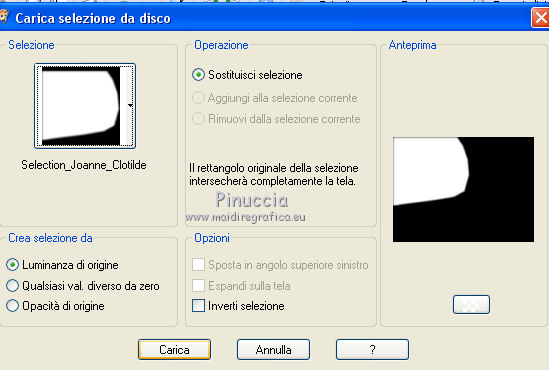
Premi sulla tastiera il tasto CANC 
Selezione>Deseleziona.
10. Livelli>Nuovo livello raster.
Selezione>Seleziona tutto.
11. Apri il tube dei bastoni dorati, e vai a Modifica>Copia.
Torna al tuo lavoro e vai a Modifica>Incolla nella selezione.
Selezione>Deseleziona.
12. Livelli>Nuovo livello maschera>Da immagine.
Apri il menu sotto la finestra di origine e vedrai la lista dei files aperti.
Seleziona la maschera ce17c9d368...

Livelli>Unisci>Unisci gruppo.
Cambia la modalità di miscelatura di questo livello in Sovrapponi.
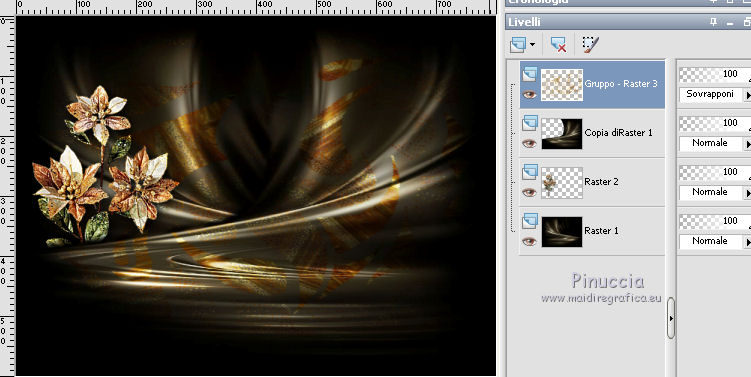
13. Effetti>Plugins>Graphics Plus - Emboss, con i settaggi standard.
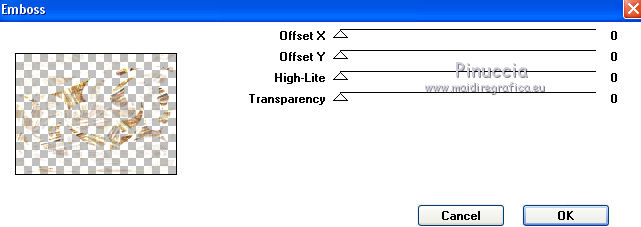
14. Modifica>Copia.
Modifica>Incolla come nuova immagine.
15. Effetti>Effetti di immagine>Motivo unico, con i settaggi standard.

16. Minimizza questa immagine e torna al tuo lavoro originale.
17. Apri il tube della donna e vai a Modifica>Copia.
Torna al tuo lavoro e vai a Modifica>Incolla come nuovo livello.
18. Effetti>Effetti di immagine>Scostamento.
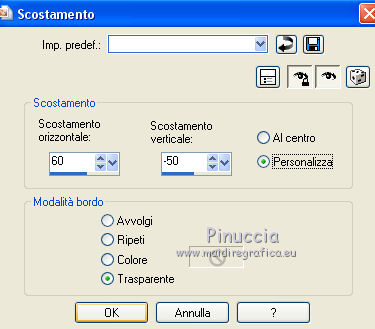
19. Effetti>Effetti 3D>Sfalsa ombra, con i settaggi precedenti.

Ripeti l'Effetto Sfalsa ombra, cambiando verticale e orizzontale con -5.
20. Firma il tuo lavoro su un nuovo livello.
piccola nota sul watermark.
Io non chiedo mai di mettere il watermark sulle versioni fatte seguendo le mie traduzioni.
Ma, se decidete di utilizzare il watermark fornito dall'autore, apprezzerei che anche il mio lavoro fosse ugualmente rispettato.
Per questo, ho aggiunto al materiale anche il mio watermark (in italiano e in inglese).
21. Livelli>Unisci>Unisci tutto.
22. Immagine>Aggiungi bordatura, 32 pixels, simmetriche, colore bianco.
Immagine>Aggiungi bordatura, 2 pixels, simmetriche, colore nero.
23. Attiva lo strumento Bacchetta magica 
e clicca nel bordo di 32 pixels per selezionarlo.
Riempi  la selezione con il gradiente. la selezione con il gradiente.
24. Effetti>Plugins>Graphics Plus - Cross shadow, con i settaggi standard.

25. Attiva l'immagine che hai minimizzato al punto 16

Modifica>Copia.
Torna al tuo lavoro e vai a Modifica>Incolla nella selezione.
Effetti>Effetti di bordo>Aumenta.
Selezione>Inverti.
26. Effetti>Effetti 3D>Sfalsa ombra, con i settaggi precedenti.
 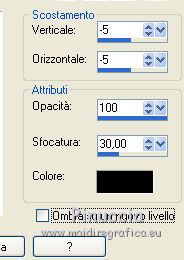
Selezione>Deseleziona.
27. Salva in formato jpg.

Puoi scrivermi se hai problemi o dubbi, o trovi un link che non funziona, o soltanto per un saluto.
26 Settembre 2018
|
